因为之前微信的风控,导致大家用了六碗的微信小助手,均被检测到了使用外挂警告,不过勾完3个选项可以自行解除限制,今天给大家推荐一个新的内置小助手 精简版~只有 防撤回+双开+免认证登录
目前该新版小助手 只支持M1版!等我明日发intel版
因为功能少,基本不会检测到
防撤回的逻辑:因为是本地拦截所以官方检测不到
防撤回的逻辑:因为是本地拦截所以官方检测不到
M1电脑安装完,一定要去应用程序找到【微信】--【右键】--【显示简介 】去掉 rosetta 的 ✅即可
聊天记录丢失 执行以下命令即可迁移聊天记录
cp -R ~/Library/Containers/com.tencent.xinWeChat/Data/Library/Application\ Support/com.tencent.xinWeChat ~/Library/Application\ Support/com.tencent.xinWeChat

软件介绍
微信内置小助手Tweak稳定版,它能极大丰富你的mac版微信的功能,将官方没有的功能通过插件的形式实现。安装微信小助手后,在微信的偏好设置里可以看到各项功能。
近日,Mac 微信发布了 3.4.0 内测版,新增以下几项新功能:
1. 主界面新增「搜一搜」入口

2. 截图识别二维码


3. 公众号文章可分享到朋友圈

跟手机朋友圈一样,可以编辑文字:

4. 视频号视频可分享到朋友圈


5. 选中文字右键「搜一搜」


🌟小贴士

多开微信何止双开!

防撤回!

支持任意表情(动态)导出!

M1电脑安装完小助手提示,没有权限打开怎么办?
1.在应用程序里找到-【微信】 右击【显示简介】-勾选 使用 Rosetta打开,打开微信即可
进阶:如何解决M1电脑多应用权限打不开的情况,打开终端输入以下命令回车,输入密码(输入密码看不见),输完密码再次回车!
sudo xattr -rd com.apple.quarantine /Applications/WeChat.app
M1打开微信跳俩下,闪退?
打开终端输入以下命令。回车即可!
sudo codesign --force --deep --sign - /Applications/WeChat.app
打开微信提示 “应用程序无法打开”?
去【应用程序】找到微信 右键【显示简介】--勾选 ✅ 使用Rostta打开 即可!
功能
- 消息防撤回
WechatTweak 可以阻止微信消息撤回,对于好友已经撤回的消息,你依然可以看到。 - 微信多开
安装 Tweak 后,在程序坞的微信图标上单击右键,就可以登录另一个微信,支持无限多开。 - 免二次认证登录
安装 Tweak 后,打开微信的设置,在 Tweak 的设置中,开启「免认证登录」,这样就只有在第一次登录 Mac 微信时,需要手机扫码验证登录,如果中间退出了微信,再登录时可直接登录,无需手机二次确认。 - 右键复制链接
- 还支持识别二维码、导出表情、Alfred workflow、Launchbar action
如何多开微信?
底部【程序坞】-找到微信 鼠标右击

如何设置小助手功能?
点电脑左上角-【微信】-【偏好设置】





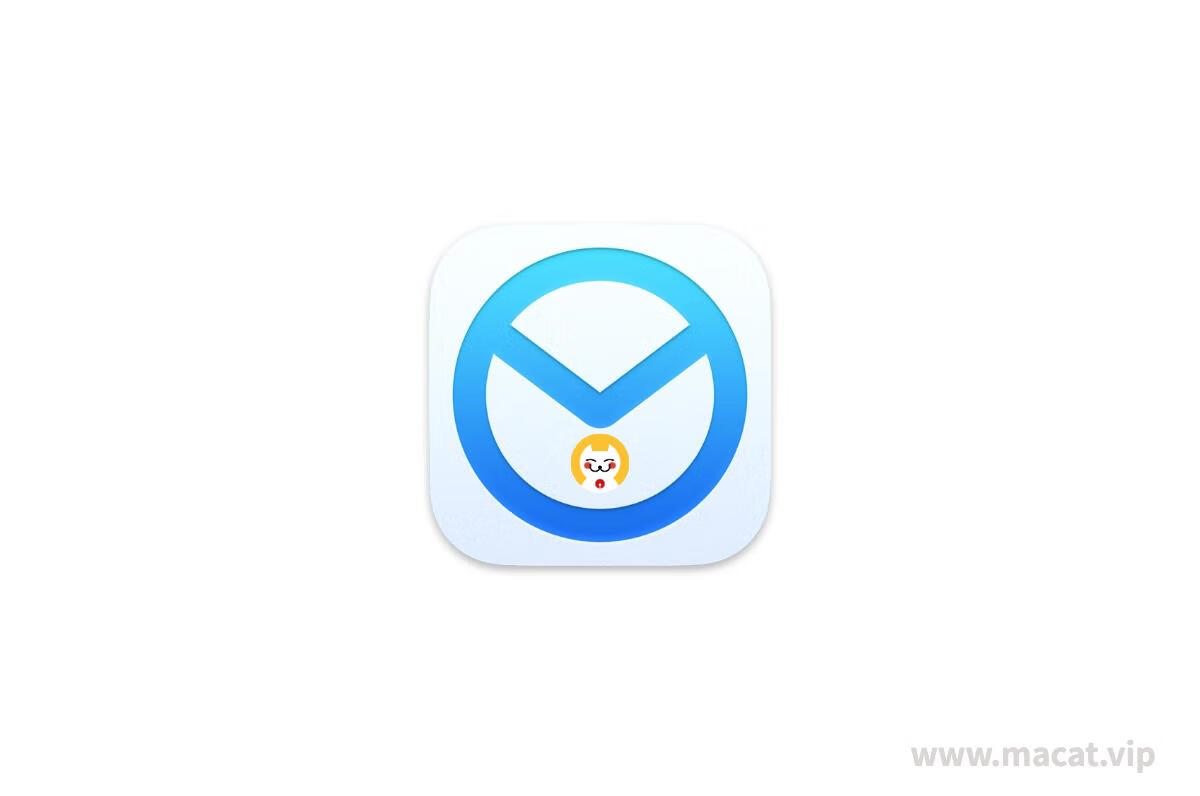
评论(2)
这个会封号吗
马克喵亲测该版本已用一年以上~